환경 설정 (Mac)
터미널 열기
spotlight 검색에서 "terminal" 검색 후 열기
Homebrew 설치
Homebrew 설치 명령어
1. 아래의 명령어를 실행하여 Homebrew 설치
/bin/bash -c "$(curl -fsSL https://raw.githubusercontent.com/Homebrew/install/HEAD/install.sh)"
계정의 비밀번호 입력
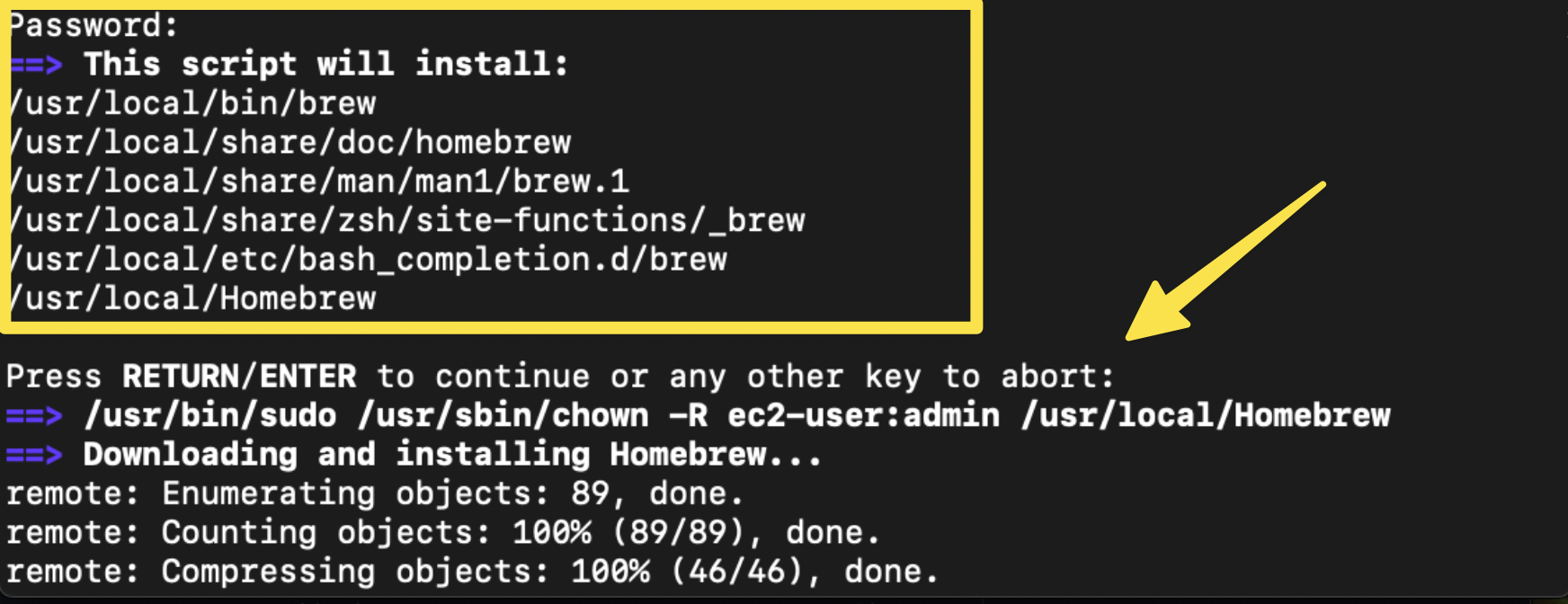
ENTER 키를 눌러서 진행
2. 아래의 명령어를 실행(<홈> 은 본인의 계정명으로 바꾸세요!!)
다음의 명령어를 실행하여 계정의 username 을 확인합니다.
whoami
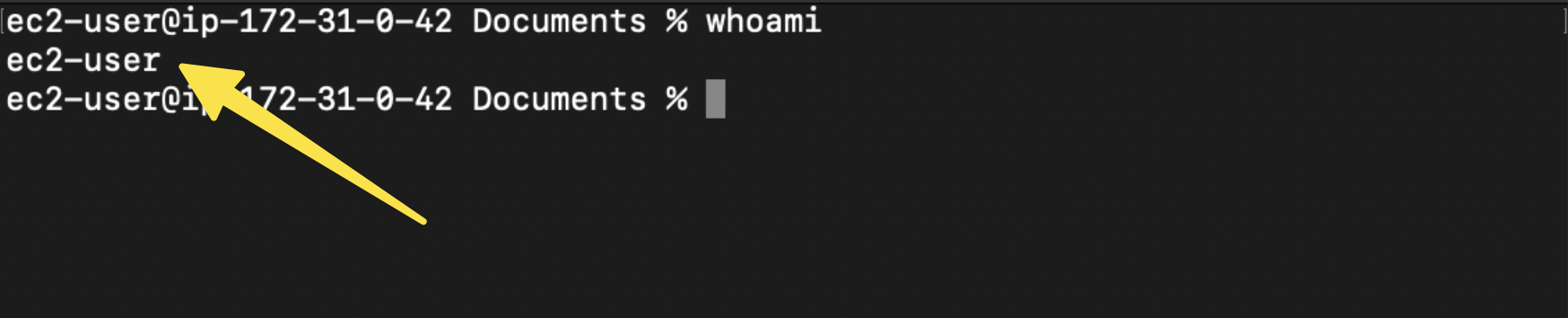
brew의 위치를 확인합니다.
which brew
brew 가 설치된 경로를 확인합니다.
- Case 1
/opt/homebrew/bin/brew shellenv
- Case 2
/usr/local/bin/brew shellenv
Case 1 인 경우
echo 'eval "$(/opt/homebrew/bin/brew shellenv)"' >> /Users/<홈>/.zprofile
Case 2 인 경우
echo 'eval "$(/usr/local/bin/brew shellenv)"' >> /Users/<홈>/.zprofile
(아래는 참고용 예시 입니다)
echo 'eval "$(/opt/homebrew/bin/brew shellenv)"' >> /Users/ec2-user/.zprofile
echo 'eval "$(/usr/local/bin/brew shellenv)"' >> /Users/ec2-user/.zprofile
xcode 설치 확인
아래의 코드를 실행하여 이미지 설치가 잘 되어 있는지 확인
xcode-select --install
실습코드 다운로드
(참고)
git 설치 확인
터미널에 git 명령어를 입력하여 출력이 되면 아래의 설치를 진행할 필요 없음
(선택) git 설치가 안되어 있는 경우
brew install git
설치가 제대로 되어 있는지 다시 확인
git --version
실습코드 다운로드
Documents 로 이동하는 명령어 입력 (만약, Documents 폴더 외 다른곳에 다운로드 받고 싶다면 경로만 변경)
cd Documents
git 명령어를 사용하여 실습코드 다운로드
git 명령어를 사용하여 실습코드 다운로드
git clone https://github.com/teddylee777/langchain-kr.git
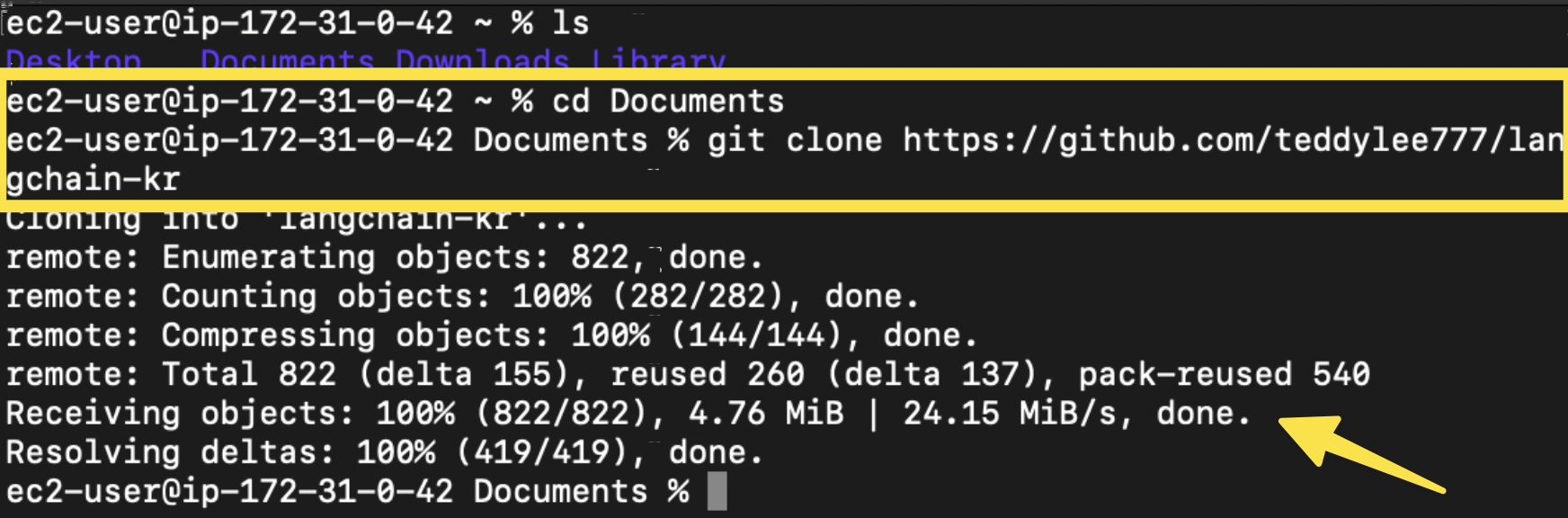
다음의 명령어로 다운로드 받은 langchain-kr 폴더로 이동합니다.
cd langchain-kr
pyenv 설치
참고 링크: https://github.com/pyenv/pyenv?tab=readme-ov-file#understanding-python-version-selection
brew 를 통해 pyenv 를 업데이트 합니다.
brew update
brew install pyenv
아래의 내용을 터미널에 복사 + 붙혀넣기 합니다.
echo 'export PYENV_ROOT="$HOME/.pyenv"' >> ~/.zshrc
echo '[[ -d $PYENV_ROOT/bin ]] && export PATH="$PYENV_ROOT/bin:$PATH"' >> ~/.zshrc
echo 'eval "$(pyenv init -)"' >> ~/.zshrc
(혹시 만약에 위의 코드 실행시 오류가 발생하는 경우만!!)
sudo chown $USER ~/.zshrc
echo 'export PYENV_ROOT="$HOME/.pyenv"' >> ~/.zshrc
echo '[[ -d $PYENV_ROOT/bin ]] && export PATH="$PYENV_ROOT/bin:$PATH"' >> ~/.zshrc
echo 'eval "$(pyenv init -)"' >> ~/.zshrc
터미널 쉘을 재시작 합니다.
exec "$SHELL"
python 설치
파이썬 3.11 버전 설치
pyenv install 3.11
3.11 버전의 python 설정
pyenv global 3.11
exec zsh
파이썬 버전 확인
python --version
3.11.9 버전이 설치되어 있나 확인합니다.
poetry 설치
참고 링크: https://python-poetry.org/docs/#installing-with-the-official-installer
poetry 설치
pip3 install poetry==1.8.5
다운로드 받은 폴더로 이동
cd ~/Documents/langchain-kr
파이썬 가상환경 설정
poetry shell
파이썬 패키지 일괄 업데이트
poetry update
Visual Studio Code 설치
Visual Studio Code 다운로드
다운로드 받은 Visual Studio Code 를 설치합니다 (Applications 폴더에 복사)
왼쪽 install extensions 클릭
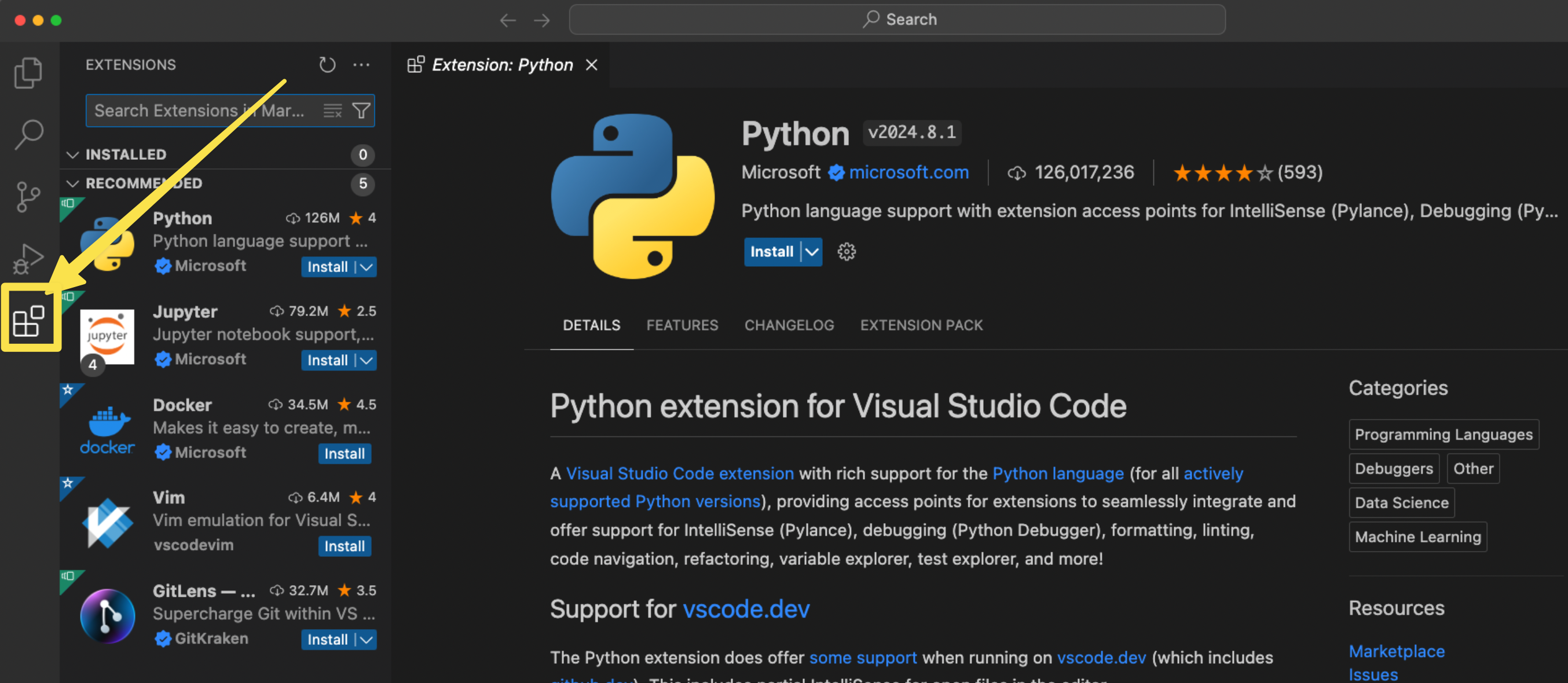
"python" 검색 후 설치
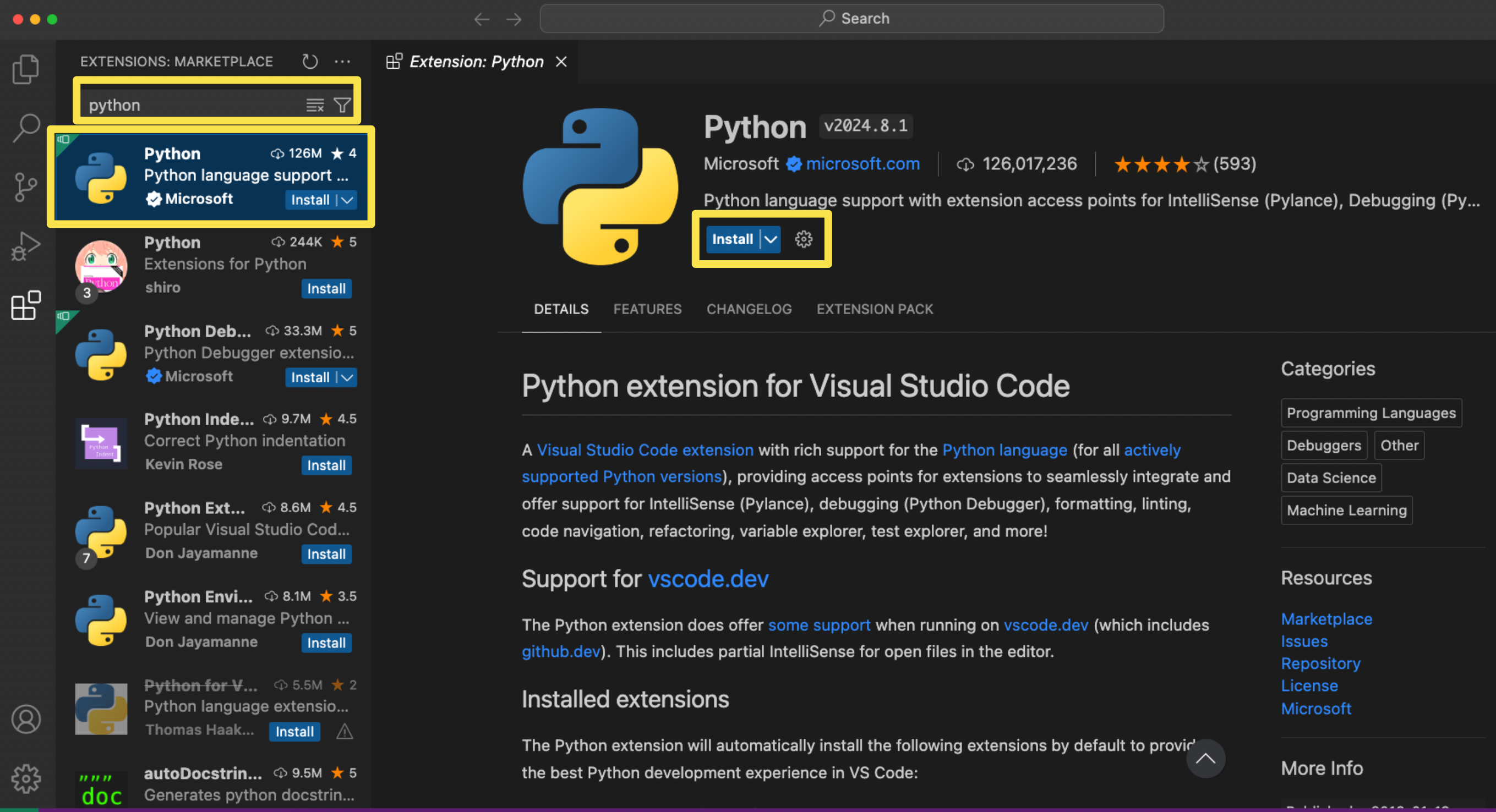
"jupyter" 검색 후 설치
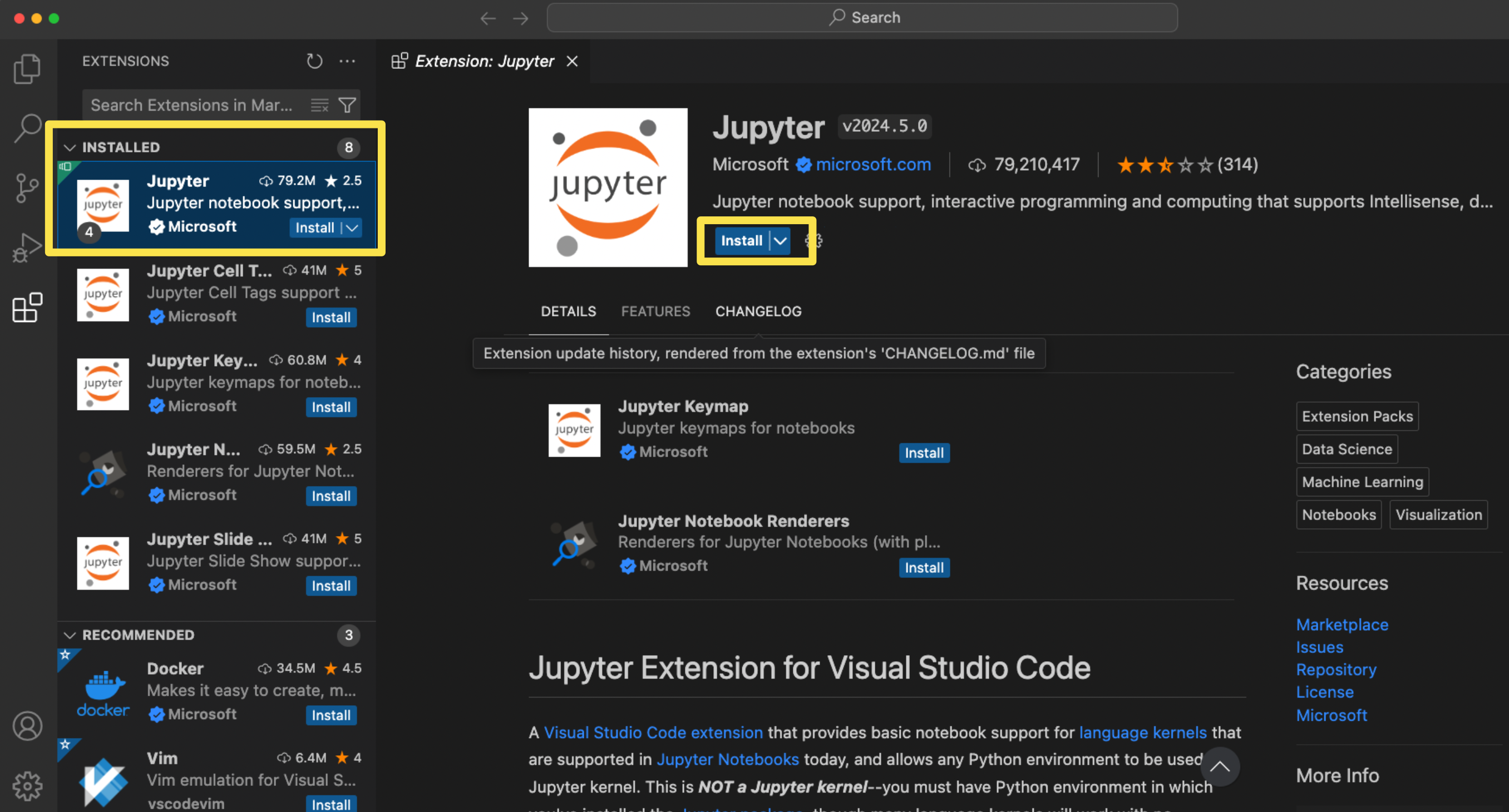
Visual Studio Code 껐다가 재실행
설치가 다 되었으며, 우측 상단 "select kernel"
python environment 클릭 - 설치한 가상환경이 안뜬다면 Visual Studio Code 껐다가 재실행